In questo articolo potrai imparare a disinstallare Quicken su Mac in modo completo ed efficace. Questa app potrebbe essere fantastica, ma posso ancora riscontrare problemi di tanto in tanto. Ecco perché la maggior parte degli utenti che affrontano tali problemi sceglierebbero di disinstallare l'app dai propri dispositivi.
Ora, ci sono diversi modi per rimuovere l'app dal tuo Mac. Ma avrai bisogno di una guida adeguata su come eseguire correttamente tali metodi senza creare errori. Per saperne di più su questo, sentiti libero di leggere questo articolo.
Contents: Parte 1. Il modo più rapido per disinstallare Quicken su Mac Parte 2. Come disinstallare manualmente Quicken dal Mac?Parte 3. Cos'è Quicken?Parte 4. Conclusione
Parte 1. Il modo più rapido per disinstallare Quicken su Mac
Quicken è un ottimo strumento che può aiutarti a gestire le tue finanze. Ma anche se è fantastico, di tanto in tanto puoi comunque riscontrare problemi come il congelamento improvviso o il mancato funzionamento dell'app. Ora, se vuoi rimuovere Quicken per Mac, dovrai scegliere tra due metodi.
Il primo sarebbe utilizzare uno strumento professionale e l'altro utilizzando il modo manuale che affronteremo in seguito. Per ora, per prima cosa, ti presentiamo il modo più semplice per disinstallare Quicken su Mac attraverso l'aiuto di uno strumento di pulizia professionale in grado di pulire il tuo Mac e farlo funzionare più velocemente. E qual è il miglior strumento di pulizia oltre a iMyMac PowerMyMac?
Il suo programma di Disinstallazione può compilare l'app e i relativi file in uno in pochi secondi di scansione. Rimuovere il software difficile-da-eliminare dal Mac diventa facile utilizzando questo potente strumento.
Quindi puoi usarlo per disinstallare completamente Quicken su Mac e altro software come OneDrive o Avast senza avanzi.
PowerMyMac è così eccezionale che può anche aiutarti a sbarazzarti di tutti i file non necessari sul tuo dispositivo di cui non hai più bisogno, come file spazzatura, file multimediali duplicati, foto simili e file di grandi dimensioni o non aggiornati. Inoltre, può aiutarti a cancellare la cronologia di browser per proteggere e mantenere privato il tuo dispositivo.

Quindi, se sei interessato a imparare come utilizzare iMyMac PowerMyMac, tutto ciò che devi fare è seguire tutti i passaggi che forniremo di seguito e vedere se riesci a disinstallare con successo Quicken su Mac:
- Scarica PowerMyMac gratuitamente e installalo sul tuo computer Mac, assicurati di fidarti del software
- Clicca sul programma di Disinstallazione e seleziona SCANSIONA
- Questo eseguirà immediatamente la scansione del tuo dispositivo e ti mostrerà un elenco delle app installate sul tuo computer subito dopo. Quindi trova l'app Quicken e selezionala
- Ora fai clic sul PULISCI pulsante per avviare il processo di disinstallazione
Se vuoi provare tutte quelle altre funzionalità offerte da iMyMac PowerMyMac, prova a scaricarlo ora sul tuo dispositivo. Ancora una volta, questo potente strumento non si limita solo alla disinstallazione delle app ma può anche aiutarti a ripulire il tuo dispositivo senza fare molti passaggi e sprecare troppo tempo.

Parte 2. Come disinstallare manualmente Quicken dal Mac?
Il modo manuale per disinstallare l'app Quicken per Mac è molto efficace ma può occupare troppo tempo e fatica. Ecco perché consigliamo vivamente di utilizzare uno strumento di disinstallazione professionale quando elimini le tue app come Quicken. Ma ovviamente, puoi comunque utilizzare il metodo manuale se sei disposto a farlo.
Ora, per disinstallare Quicken su Mac usando il metodo manuale, segui tutti questi passaggi che abbiamo elencato di seguito per te:
- Apri il Finder e scegli Applicazioni
- Trova Quicken e fai clic con il pulsante destro del mouse sulla sua icona, quindi seleziona Sposta nel Cestino
- Fare clic con il tasto destro del mouse su Cestino icona e seleziona Svuota il Cestino
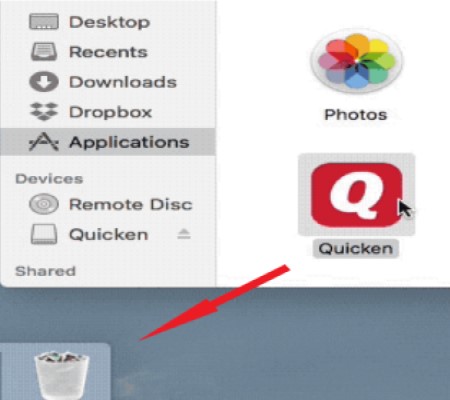
- Ora vai Finder Quindi seleziona Vai > Vai alla cartella
- Digita
~/Librarye scegli Go - Hai bisogno di trovare i file relativi a Quicken in cartelle diverse se desideri disinstallare completamente Quicken su Mac. Seleziona tutti i dati forniti con l'app Quicken in cartelle come:
~/Caches, ~/Preferences, ~/Application Support, ~/LaunchAgents, ~/StartupItems, ~/PreferencePanes, ~/LaunchDaemons, ecc. - Trascinali sul tuo Cestino e seleziona Svuota il Cestino per farli rimuovere definitivamente
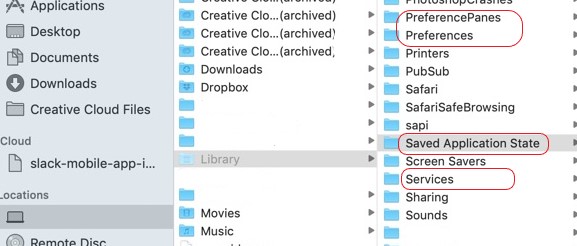
Dopodiché, l'app Quicken verrà disinstallata definitivamente dal tuo dispositivo. È abbastanza facile fintanto che segui tutti i passaggi e non commetti errori. Anche in questo caso, questo processo manuale è molto lungo e può richiedere un'intera giornata, quindi assicurati di scegliere il metodo che preferisci. Per me, sceglierei comunque il metodo più semplice che è attraverso l'aiuto di iMyMac PowerMyMac.
Parte 3. Cos'è Quicken?
Per le persone che amano gestire le proprie finanze o la propria attività, Quicken è un ottimo strumento che può aiutarti. Può tenere traccia dei tuoi conti, saldi, investimenti e tutto ciò che riguarda i tuoi soldi. Quicken è davvero molto utile, ma sebbene sia un'app di finanziamento popolare, di tanto in tanto incontra ancora problemi.
Molti utenti che si incontrano questi problemi tendono a disinstallare Quicken su Mac e reinstallarlo di nuovo. Dopodiché, si renderanno conto che l'app è tornata sulla buona strada, aiutandoti a gestire nuovamente le tue risorse.
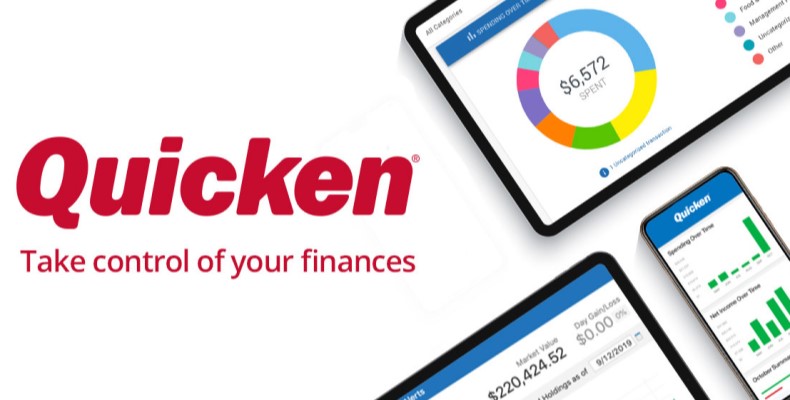
Parte 4. Conclusione
Quicken è un'ottima app ma non è perfetta per le sue funzionalità. Ecco perché molti utenti vogliono ancora eliminarlo e reinstallarlo di nuovo dopo un po' di tempo per tornare a gestire le proprie finanze.
Ora, per chi desidera disinstallare Quicken su Mac, puoi scegliere tra due metodi; uno è il modo manuale e l'altro attraverso l'aiuto del Programma di disinstallazione app di PowerMyMac.
Ancora una volta, PowerMyMac è uno strumento molto potente che può aiutarti a ripulire il tuo dispositivo in un modo molto più veloce ed efficiente. Quindi, se vuoi provare queste funzionalità anche sul tuo computer, ti suggerisco di scaricarlo ora.



